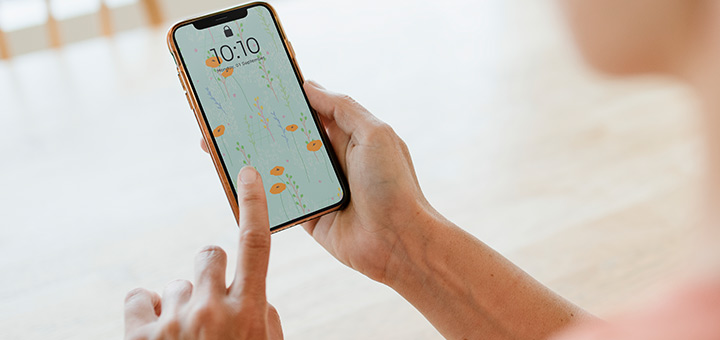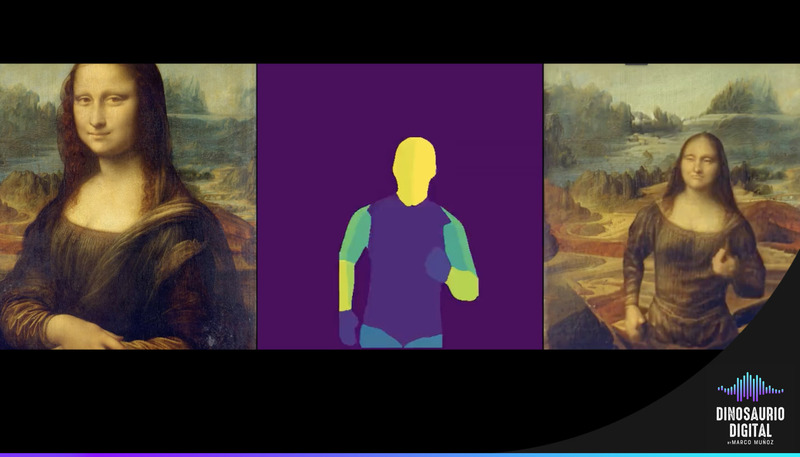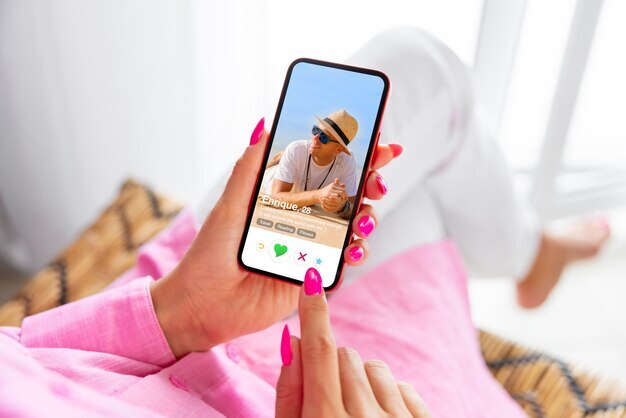¿Te quedaste sin espacio? ¿ Tu tarjeta SD no es suficiente? Si estás buscando como liberar espacio en el celular de manera sencilla entonces este artículo es para ti.
En breve Cuy Móvil te muestra algunos trucos sencillos que te ayudarán a liberar espacio de almacenamiento en tu smartphone, tanto en en almacenamiento interno como la micro SD.
Limpiar el caché
Una de las formas de cómo liberar espacio en tu celular sin borrar nada es borrando el caché. Muchas aplicaciones de Android utilizan datos almacenados, para brindarle una mejor experiencia al usuario. Los datos almacenados en caché pueden ahorrar un poco de tiempo (y datos móviles), pero los archivos almacenados en cachés de aplicaciones son por conveniencia y no son estrictamente necesarios. Si necesitas liberar espacio en tu teléfono móvil rápidamente, el caché de la aplicación es el primer lugar donde debes buscar.
Para borrar los datos almacenados en caché de una sola aplicación, ve a Configuración> Aplicaciones> Administrador de aplicaciones y toca la aplicación que deseas modificar. En el menú de información de la aplicación, presiona Almacenamiento y luego <<Borrar caché>> de la aplicación.
Para borrar los datos en caché de todas las aplicaciones, ve a Configuración> Almacenamiento y selecciona Datos en caché para borrarlos de todas las aplicaciones en tu teléfono.
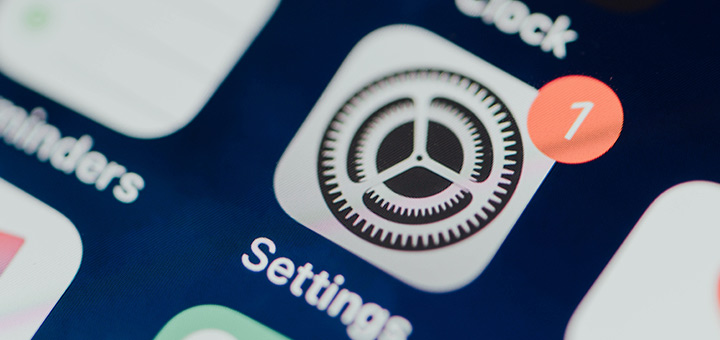
Te puede interesar: 9 Aplicaciones Para Mejorar El Rendimiento De Tu Celular
Elimina tus descargas
Su teléfono Android tiene una carpeta de descargas donde se almacena todo lo que descarga (fotos, videos, documentos y otros archivos). Lo más probable es que la mayoría de los archivos de su carpeta de descargas no sean archivos a los que esté adjunto en particular. (Por alguna razón, mi carpeta de descargas está llena de imágenes de las galletas con chispas de chocolate Ultimate Hershey’s de Pizza Hut). Por lo tanto, debería poder liberar algo de espacio de almacenamiento eliminando estos archivos innecesarios.
Encontrarás una carpeta de descargas, que podría llamarse <<Mis archivos>> , en el cajón de tu aplicación. Toca y mantenga presionado un archivo para seleccionarlo, luego toca el ícono de la papelera, el botón Eliminar para deshacerse de el.
Aprovecha Google Fotos
¿Adivina qué? Otra forma de liberar espacio en Android es usar Google Photos. Esta app te permite realizar copias de seguridad de un número ilimitado de fotos. En otras palabras, puedes hacer una copia de seguridad de cada foto que tomes con tu teléfono Android directamente en Google Photos, y no contará en tu espacio de Google Drive . Una vez que se haya realizado una copia de seguridad de sus fotos, puede eliminarlas de tu dispositivo para liberar espacio.
Deberás activar la función Copia de seguridad y sincronización de Google Photos para aprovechar todo este espacio de almacenamiento gratuito en la nube. Para hacer esto, abra la aplicación Google Photos y vaya a Configuración> Copia de seguridad y sincronización y actívala.
Puedes optar por realizar una copia de seguridad de tus fotos con una resolución de “alta calidad” (hasta 16 megapíxeles) o realizar una copia de seguridad en el tamaño original. Google Photos solo ofrece almacenamiento ilimitado para fotos de “alta calidad”, y cualquier foto respaldada en el tamaño original contará para el límite de almacenamiento de Google Drive.
Una vez que hayas hecho una copia de seguridad de tus fotos con Google Photos, puedes ir a Configuración> Liberar almacenamiento del dispositivo y Google Photos eliminará todas las fotos y videos de los que se haya hecho una copia de seguridad.
Mover aplicaciones a la tarjeta microSD
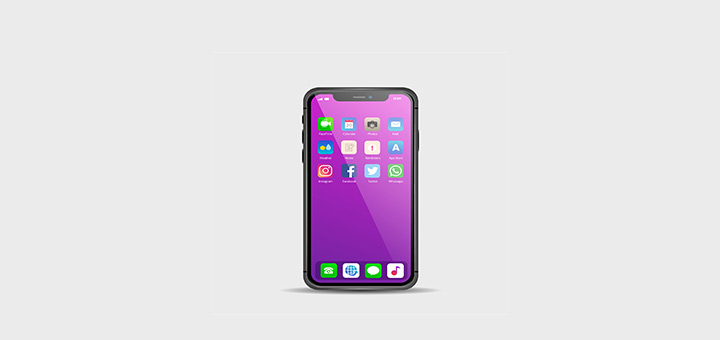
Es probable que las aplicaciones ocupen la mayor parte del espacio de almacenamiento de tu teléfono. Si tienes un teléfono Android que te permite agregar una tarjeta microSD para almacenamiento adicional, es posible que puedas mover algunas de tus aplicaciones que ocupen almacenamiento a esa tarjeta microSD.
Para hacer esto, abre Configuración y ve a Aplicaciones> Administrador de aplicaciones y toca la aplicación que deseas mover.
Si la aplicación se puede mover, verás un botón que dice Mover a la tarjeta SD ; toca este botón para mover la aplicación a la tarjeta microSD. (En algunos teléfonos, es posible que deba tocar Almacenamiento para encontrar esta opción). Solo una parte de la aplicación se moverá a la tarjeta microSD. La cantidad de la aplicación que se moverá depende de la aplicación y, desafortunadamente, muchos juegos grandes no moverán una parte significativa de sus datos a la tarjeta microSD. Así puedes liberar espacio almacenamiento interno android sin borrar ningún archivo.
También te puede interesar: 10 Formas De Hacer Que La Batería De Tu Teléfono Dure Más
Mover aplicaciones a la papelera
Si ya probaste todos estos consejos y aún necesitas liberar más espacio, como ultimo recurso, tendrás que empezar a eliminar algunas cosas. Probablemente tengas algunas (tal vez varias) aplicaciones en tu dispositivo que no usas frecuentemente..
Para averiguar qué aplicaciones ocupan más espacio, abre Configuración y ve a Almacenamiento> Aplicaciones . Verás una lista de aplicaciones ordenadas por tamaño; las aplicaciones más grandes aparecerán en la parte superior de la lista.
Para eliminar una aplicación que no usas, mantén presionado en el icono de la aplicación y luego toca el icono “i” junto al nombre de la aplicación.
Toca desinstalar para deshacerte de la aplicación.
Ahora que tienes claro cómo tener mas espacio en el celular, te invitamos a descubrir los planes de telefonía móvil, simples y flexibles que tenemos para ti. ¡Sin contratos, con la mejor velocidad y a precios bajos!